نقطة الاتصال الفورية مقابل نقطة الاتصال الشخصية على نظام التشغيل iOS: ما الفرق
تدعم جميع الهواتف الذكية الحديثة ربط البيانات الخلوية بأجهزة أخرى. واعتمادًا على العلامة التجارية للهاتف الذكي ونظام التشغيل ، ستجد ميزة ربط الإنترنت مصنفة تحت أسماء مثل Wi-Fi Hotspot و Internet Hotspot و Mobile Hotspot وما إلى ذلك. في iOS ، نقطة الاتصال الشخصية PERSONAL HOTSPOT هي الاسم الثابت لإمكانية ربط الإنترنت لأجهزة iPhone و ايباد. ومع ذلك ، هناك أيضًا ما يسمى Instant Hotspot.
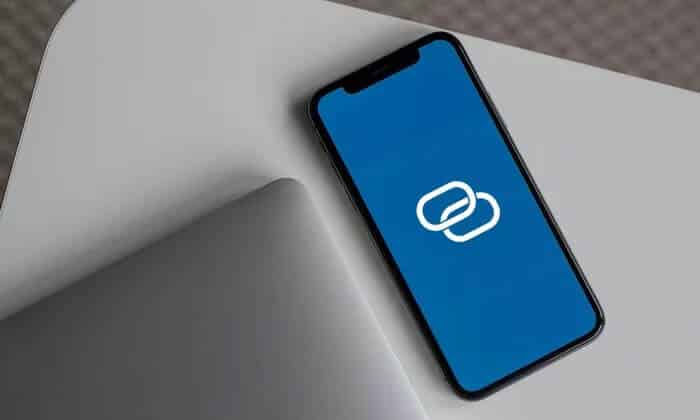
يمكن أن يكون هذان المصطلحان مربكين حقًا في بعض الأحيان. هل يشيران إلى نفس ميزة مشاركة الإنترنت؟ أو وظائفهما مختلفة تمامًا. أيضًا ، ما الذي يجعل أحدهما فوري والآخر شخصيًا؟ نوضح كل ما تحتاج لمعرفته حول نقطة الاتصال الفورية ونقطة الاتصال الشخصية لنظام iOS في هذه المقالة.
نظرة عامة
كما ذكرنا سابقًا ، فإن نقطة الاتصال الشخصية PERSONAL HOTSPOT هي الميزة التي تعمل على تشغيل إمكانية ربط الإنترنت بجهاز iPhone و iPad. مع تمكين نقطة الاتصال الشخصية ، يمكنك مشاركة البيانات الخلوية الخاصة بجهاز iPhone أو iPad مع أي جهاز يدعم Wi-Fi: أجهزة الكمبيوتر (Windows ، Linux ، Mac) ، الهواتف الذكية (Android ، iOS) ، إلخ.
Instant Hotspot هي وسيلة خاصة (اقرأ: أفضل وأسرع) يمكن من خلالها فقط لأجهزة Apple (Mac و iPhone و iPad و iPod touch) الاتصال بنقطة الاتصال الشخصية لجهاز iPhone أو iPad.
فكر في الأمر كقناة ربط VIP حيث يمكن لأجهزة Apple التي تلبي متطلبات معينة استخدام اتصال الإنترنت الخاص بـ iPhone دون إدخال كلمة مرور.

Instant Hotspot هي إحدى الميزات العديدة التي يدعمها إطار عمل استمرارية Apple – وهو نظام يعزز المشاركة والمزامنة السلس للبيانات بين أجهزة Apple.
لشرح الاختلافات بين نقطة الاتصال الفورية والشخصية ، دعنا نلقي الضوء على كيفية عمل كل منهما.
كيف تعمل نقطة الاتصال الشخصية PERSONAL HOTSPOT
أحد العوامل الرئيسية المميزة لنقطة الاتصال الشخصية ونقطة الاتصال الفورية هو أن الأخير لا يتطلب مصادقة بينما يتطلب الأول. تعمل نقطة الاتصال الشخصية بشكل أشبه بكيفية توصيل جهاز لاسلكي بجهاز توجيه Wi-Fi العادي. هل تعرف كيف تحتاج إلى تشغيل جهاز التوجيه الخاص بك قبل أن تتمكن الأجهزة من الاتصال به؟ تم تصميم نقطة الاتصال الشخصية بمفهوم مماثل.
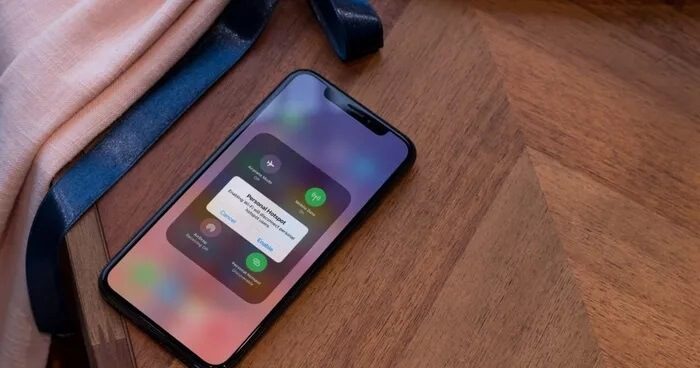
قبل أن يتمكن أي جهاز (غير تابع لشركة Apple) من استخدام البيانات الخلوية الخاصة بجهاز iPhone ، يجب تمكين نقطة الاتصال الشخصية يدويًا. ثانيًا ، ستتم مطالبة الجهاز (الأجهزة) المتصل بإدخال كلمة مرور نقطة الاتصال.
لإعداد نقطة اتصال شخصية على جهاز iPhone أو iPad ، انتقل إلى الإعدادات> نقطة الاتصال الشخصية وقم بالتبديل إلى “السماح للآخرين بالانضمام”.
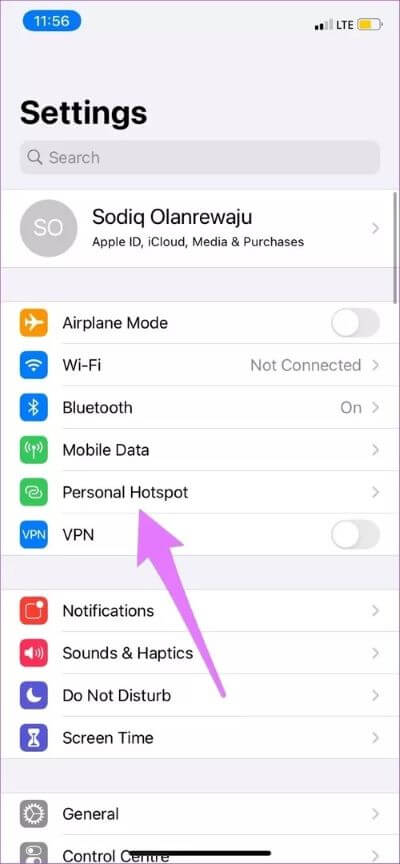
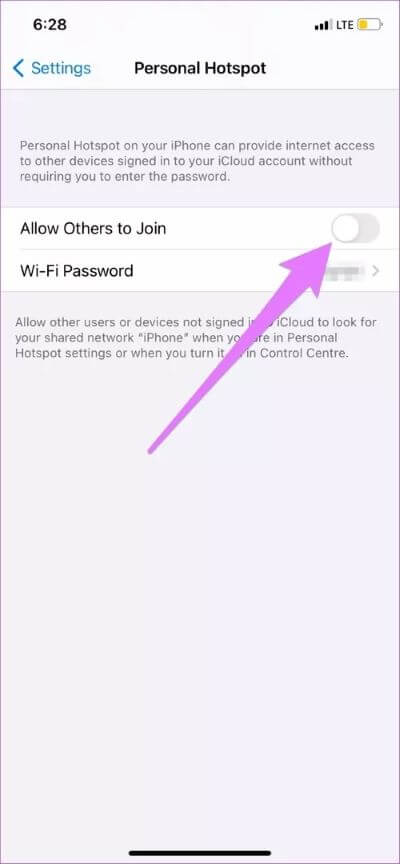
بعد ذلك ، انقر فوق كلمة مرور Wi-Fi لإعداد كلمة مرور.
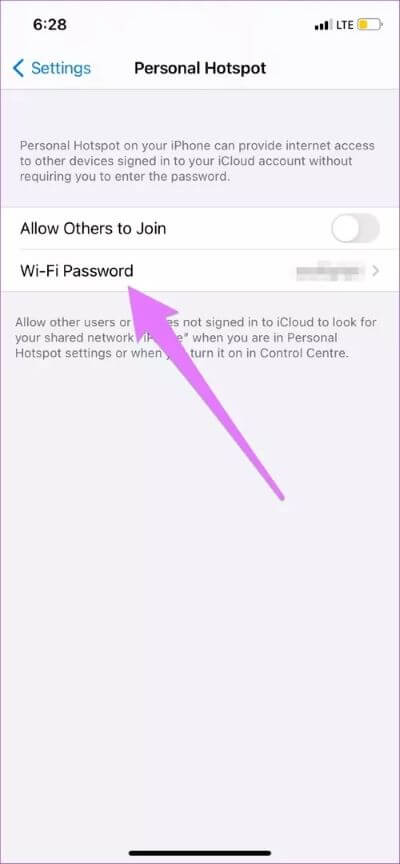
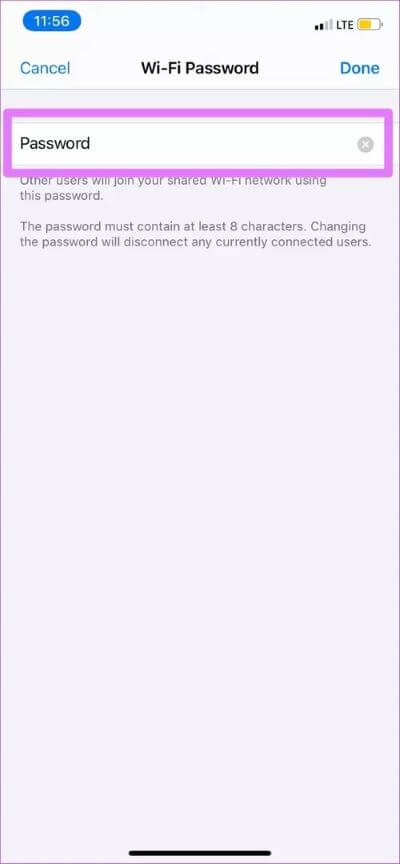
للانضمام إلى شبكة Wi-Fi المشتركة هذه على جهاز غير تابع لـ Apple ، ستحتاج إلى فتح قائمة Wi-Fi بالجهاز ، والبحث عن نقطة الاتصال ، وإدخال كلمة مرور الشبكة للاتصال.
بالنسبة لأجهزة Apple ، يلغي Instant Hotspot عملية المصادقة ويبسط الخطوات اللازمة للانضمام إلى Hotspot الشخصي لأجهزة Apple الأخرى.
كيف تعمل النقاط الساخنة الفورية
باستخدام Instant Hotspot ، يمكنك تنشيط نقطة الاتصال الشخصية الخاصة بجهاز Apple عن بعد. لنفترض أن لديك جهاز MacBook و iPhone ، على سبيل المثال ، وكلاهما يستخدم نفس معرف Apple. يمكن لـ MacBook تنشيط نقطة الاتصال الشخصية الخاصة بجهاز iPhone. أفضل جزء هو أنك لست مضطرًا للمس هاتفك. يمكنك شحن جهاز iPhone الخاص بك في مكان ما في غرفتك وتنشيط نقطة الاتصال الشخصية من جهاز Mac الخاص بك بنقرة زر واحدة ، دون مغادرة الأريكة.
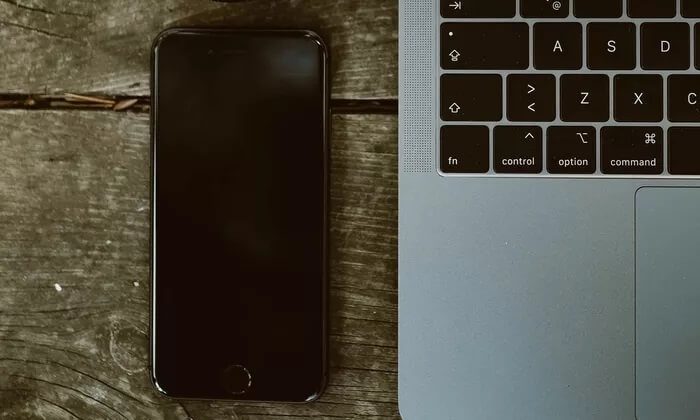
هذا يحدد بشكل أساسي نقطة الاتصال الفورية. إنها نقطة اتصال شخصية ، ولكنها نقطة تنضم إليها “على الفور” بدون كلمة مرور – على الرغم من أن الشبكة مؤمنة.
عندما يكون جهازي Apple يستخدمان نفس حساب Apple ID في مكان قريب ، فستتلقى مطالبة لإعلامك بأن نقطة الاتصال الشخصية الخاصة بأحد أجهزتك متاحة. كل ما عليك فعله لاستخدام البيانات الخلوية للجهاز هو النقر فوق “انضمام“.
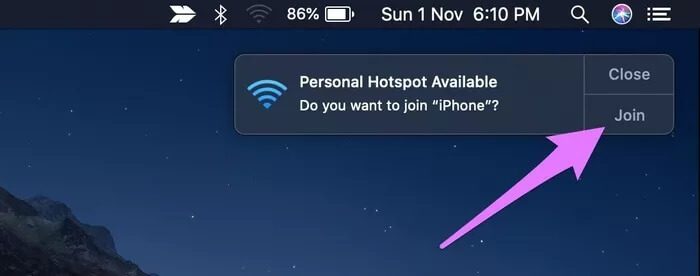
بدلاً من ذلك ، انتقل إلى قائمة حالة Wi-Fi وانقر فوق اسم جهازك (في قسم Hotspots الشخصية) لتنشيط نقطة الاتصال الخاصة به عن بُعد.
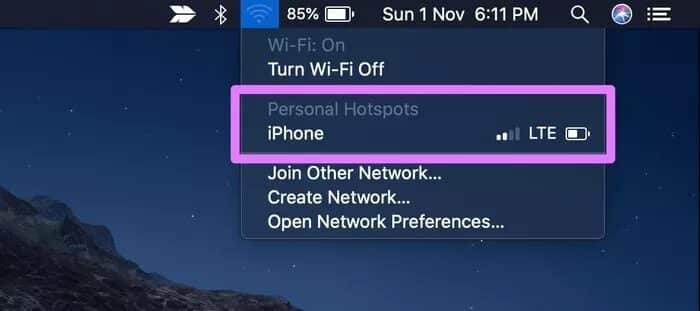
نقطة اتصال فورية مقابل. نقطة الاتصال الشخصية: المتطلبات
يمكنك تمكين نقطة الاتصال الشخصية يدويًا على جميع طرز iPhone تقريبًا ، بغض النظر عن إصدارات iOS الخاصة بها. ومع ذلك ، لتنشيط نقطة الاتصال الشخصية عن بُعد من أجهزة Apple الأخرى عبر تقنية Instant Hotspot ، يجب أن يعمل جهاز iPhone الخاص بك بنظام iOS 8.1 أو أحدث. بالإضافة إلى ذلك ، يجب أن تعمل أجهزة Apple المتصلة على الأقل بنظام iOS 8 (لأجهزة iPhone) أو OS X Yosemite (لنظام Mac).
بصرف النظر عن متطلبات البرنامج ، يجب أن تكون أجهزة Apple في مكان قريب ، ويجب أيضًا استيفاء الشروط التالية حتى تعمل Instant Hotspot:
- يجب تسجيل كل جهاز في نفس معرف Apple.
- يجب أن يكون Bluetooth قيد التشغيل في كل جهاز.
- يجب تشغيل Wi-Fi في كل جهاز.
بالنسبة لأجهزة MacBooks ، فإن المطلب رقم 2 ليس إلزاميًا. يمكنك الانضمام إلى Hotspot شخصي حتى عندما يتم تعطيل Bluetooth على الجهاز المضيف.
البحث عن البقعة
وهناك لديك؛ إزالة الغموض عن نقطة الاتصال الفورية ونقطة الاتصال الشخصية. لا تصف المصطلحات نوعين من النقاط الفعالة. لا. نقطة الاتصال الشخصية هي الميزة التي تتيح لك ربط البيانات الخلوية بجهازك بأجهزة أخرى. يصف Instant Hotspot كيفية تمكين أجهزة Apple ID الخاصة بك عن بعد والانضمام إلى نقطة الاتصال الشخصية الخاصة بـ iPhone (أو iPad) بطريقة خالية من المصادقة. اترك تعليقًا أدناه إذا كنت بحاجة إلى مزيد من التوضيح.
